Fios रिमोट काम नहीं कर रहा है: मिनटों में कैसे ठीक करें

विषयसूची
Fios TV के लिए Verizon के नवीनतम रिमोट आकार में छोटे हैं और अद्भुत सुविधाओं के साथ आते हैं।
मैंने हाल ही में एक Fios TV पैकेज खरीदा है, और मैं इसकी कार्यक्षमता और संचालन क्षमता से बहुत खुश था जब तक कि मेरे रिमोट ने अचानक काम करना बंद नहीं कर दिया। कुछ दिन पहले।
चूंकि मैं अनिश्चित था कि समस्या क्या हो सकती है, मैं यह पता लगाने के लिए इंटरनेट पर गया कि मैं किससे निपट रहा था और सबसे व्यवहार्य समाधान।
पता चला, कई लोगों को अपने Fios TV रिमोट कंट्रोल के साथ इसी तरह की समस्या हो रही है।
कई कारक समस्या का कारण बन सकते हैं, जिसमें कम बैटरी या इन्फ्रारेड हस्तक्षेप शामिल है।
हालांकि, आपके सामने आने वाली समस्या को कम करना आसान नहीं है चूंकि आपको सबसे अधिक संभावना हिट एंड ट्रायल पद्धति को नियोजित करने की होगी।
इसलिए, प्रक्रिया को आसान बनाने और आपको सबसे उपयुक्त और व्यवहार्य समाधान खोजने में मदद करने के लिए, मैंने इस लेख को तैयार किया है जिसमें सभी संभावित मुद्दों और उनके समाधानों की व्याख्या की गई है।
यदि आपका Verizon Fios TV रिमोट काम नहीं कर रहा है, तो बॉक्स को रीबूट करने और रिमोट बैटरी बदलने का प्रयास करें। यदि यह अभी भी काम नहीं करता है, तो देखें कि क्या कोई सिग्नल अवरोध या व्यवधान हैं। अन्यथा, आपको सेट-टॉप बॉक्स को रीसेट करना पड़ सकता है और रिमोट को फिर से प्रोग्राम करना पड़ सकता है।
Fios Remote के काम न करने के कारण
आपका Fios TV रिमोट कई कारणों से काम नहीं कर सकता है।
चूंकि रिमोट को सेट-टॉप बॉक्स में प्रोग्राम करना पड़ता है, रिमोट को रोकने में कई तकनीकी समस्याएं उत्पन्न हो सकती हैंउपयोग कर रहे हैं।
एक अन्य संभावना यह है कि टीवी सेटिंग्स गलती से बदल गई थीं।
रिमोट का उपयोग करके, आपका टीवी चैनल 3 या 4 के सेट के साथ आया, और यह वर्तमान में इसके लिए सेट है वह इनपुट मोड जिसे आप नियंत्रित करने का प्रयास कर रहे हैं।
आप पढ़ने का भी आनंद ले सकते हैं:
- FIOS रिमोट चैनल नहीं बदलेगा: समस्या निवारण कैसे करें
- वेरिज़ोन FiOS रिमोट को टीवी वॉल्यूम में कैसे प्रोग्राम करें
- Fios रिमोट वॉल्यूम काम नहीं कर रहा: मिनटों में कैसे ठीक करें
अक्सर पूछे जाने वाले प्रश्न
FiOS TV रिमोट को आप कैसे रीप्रोग्राम करते हैं?
आप सेटिंग्स से "प्रोग्राम रिमोट" विकल्प का उपयोग करके ऐसा कर सकते हैं।
मैं अपना रीसेट कैसे करूं FIOS रिमोट कंट्रोल?
अपना रिमोट रीसेट करने के लिए, OK और FiOS TV बटन एक साथ दबाएं और लाइट दो बार झपकने पर उन्हें छोड़ दें।
मैं अपने फोन का उपयोग FiOS रिमोट के रूप में कैसे करूं?
App Store या Play Store से Fios रिमोट ऐप डाउनलोड करें।
मैं बिना कोड के अपने Verizon Remote को कैसे प्रोग्राम करूं?
आप इसे दबाकर और दबाकर कर सकते हैं 6 सेकंड के लिए टीवी कुंजी।
ठीक से संचालन से।सबसे आम मुद्दे हैं:
बैटरी खत्म हो गई

भले ही आपने हाल ही में रिमोट कंट्रोल का उपयोग करना शुरू किया हो, इस बात की संभावना है कि बैटरी पूरी तरह से खाली हो गए हैं।
आपके द्वारा उपयोग की जाने वाली बैटरियों में कोई समस्या हो सकती है, या हो सकता है कि रिमोट किसी न किसी कारण से बैटरी को सामान्य से अधिक तेजी से हॉग कर रहा हो।
प्रोग्रामिंग समस्या
हर रिमोट को ठीक से काम करने के लिए सेट-टॉप बॉक्स के साथ प्रोग्राम करना पड़ता है।
हालांकि, अगर रिमोट काम नहीं कर रहा है और बैटरी नई हैं, तो प्रोग्रामिंग के साथ कोई समस्या हो सकती है।
आपको रिमोट को फिर से प्रोग्राम करना पड़ सकता है।
बाधाएं
एक और आम समस्या यह है कि आप सेट-टॉप बॉक्स को उस क्षेत्र से दूर से संचालित करने की कोशिश कर रहे हैं जहां बाधाएं पैदा हो रही हैं सिग्नल की समस्या।
एक और कारण यह हो सकता है कि आप सेट-टॉप बॉक्स की दृष्टि की रेखा में नहीं हैं।
चूंकि Fios TV के रिमोट IR पर आधारित हैं, आपको यह सुनिश्चित करना होगा कि ये हैं कोई बाधा नहीं है और आप डिवाइस की दृष्टि रेखा में हैं।
Fios Box को रीबूट करें

यदि आपका रिमोट काम करना बंद कर देता है, तो आपका पहला कदम Fios सेट-टॉप बॉक्स को रिबूट करना चाहिए।
सिस्टम को रीबूट करना काफी आसान है।
आपको बस इतना करना है कि डिवाइस को पावर स्रोत से अनप्लग करें और कुछ मिनट प्रतीक्षा करें।
प्रतीक्षा करने के बाद, फिर से प्लग करें पावर स्रोत और डिवाइस को रीबूट करने की अनुमति देने के लिए कुछ सेकंड प्रतीक्षा करें।
एक बार सिस्टम रीबूट हो जाने के बाद,सबसे अधिक संभावना है कि रिमोट सुव्यवस्थित हो जाएगा और काम करना शुरू कर देगा।
बैटरी बदलें
इस बात की संभावना है कि सिस्टम रिमोट का जवाब नहीं दे रहा है क्योंकि रिमोट काम नहीं कर रहा है।
यह सभी देखें: आपके जीवन को आसान बनाने के लिए 4 सर्वश्रेष्ठ हार्मनी हब विकल्पइसलिए, यह राय बनाने से पहले कि रिमोट खराब है, रिमोट की बैटरियों की जांच कर लें।
बैटरियों को बदलने की कोशिश करें।
रिमोट काम करना शुरू कर सकता है।
ज्यादातर में मामलों में, लोग इस तथ्य को नज़रअंदाज़ कर देते हैं कि बैटरियों को पूरी तरह से बदलने की आवश्यकता हो सकती है क्योंकि उन्होंने कुछ हफ़्ते पहले ही बैटरियों को बदला था।
इसीलिए, बैटरियों को बदलते समय, उच्च-अंत वाले सेल का उपयोग करने का प्रयास करें जो आपको कम से कम आठ से दस महीनों के लिए सुचारू कार्यक्षमता प्रदान करेगा।
डिवाइस सक्रिय नहीं है
एक अन्य समस्या यह हो सकती है कि डिवाइस सक्रिय नहीं है।
कभी-कभी, सेट-टॉप बॉक्स एलसीडी पर डेटा दिखाता है, लेकिन यह वास्तव में कार्यात्मक नहीं होता है।
इसलिए, यदि आप डिवाइस पर यादृच्छिक चैनल नंबर देखें लेकिन रिमोट का जवाब नहीं दे रहा है, यह बंद हो सकता है।
डिवाइस या रिमोट पर पावर बटन का उपयोग करके इसे चालू करने का प्रयास करें।
इसके अलावा यह, एक संभावना है कि रिमोट ठीक से लिंक नहीं किया गया है, इसलिए आपको इसे फिर से लिंक करना पड़ सकता है।
इसके लिए, इन चरणों का पालन करें:
- मेनू दबाएं रिमोट पर बटन।
- ग्राहक सहायता विकल्प पर स्क्रॉल करें औरइसे चुनें।
- होम एजेंट खोलें।
- प्रोग्राम रिमोट चुनें।
- रिमोट को लिंक करने के लिए स्क्रीन पर आने वाले निर्देशों का पालन करें।
सिग्नल बाधाएँ
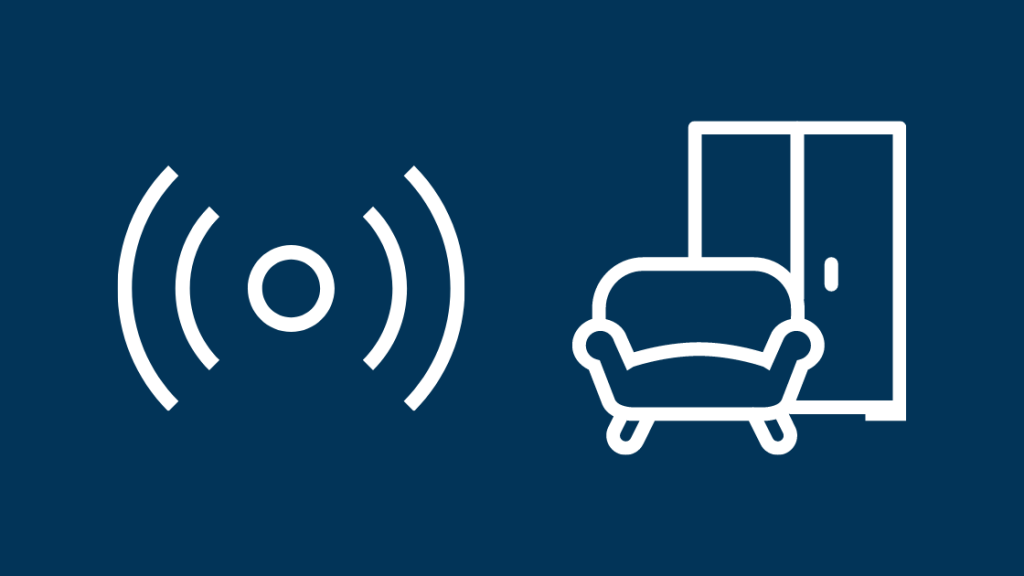
अन्य रिमोट की तरह, Fios TV रिमोट भी रिसीवर के साथ संचार करने के लिए छोटे निकट-अवरक्त प्रकाश का उपयोग करता है।
ऐसी सामग्रियां हैं जिनके माध्यम से IR गुजर सकता है।<1
हालांकि, निकट-आईआर तरंग दैर्ध्य के संदर्भ में दृश्यमान लाल प्रकाश के समान है। सेट-टॉप बॉक्स में।
मैंने एल्यूमीनियम पन्नी, एक प्लास्टिक शीट, एक चेन, और अन्य वस्तुओं जैसी बाधाओं को रखकर रिमोट का उपयोग करने की कोशिश की।
रिमोट केवल सिग्नल के माध्यम से भेज सकता था टॉयलेट पेपर, लेकिन अन्य बाधाओं के मामले में, सेट-टॉप बॉक्स ने सिग्नल नहीं उठाया।
इस समस्या को ठीक करने के लिए, रिमोट से सिग्नल को बाधित करने वाली बाधाओं को दूर करने का प्रयास करें।<1
Fios Box को रीसेट करें

अगर आप यह पता नहीं लगा पा रहे हैं कि आपका रिमोट काम क्यों नहीं कर रहा है, तो आपको अपना Fios बॉक्स रीसेट करना पड़ सकता है।
Fios Box को रीसेट करने के लिए, फॉलो करें ये चरण:
- 15 सेकंड के लिए आउटलेट से पावर कॉर्ड को अनप्लग करें, फिर इसे प्लग इन करें।
- सेट-टॉप बॉक्स के एलसीडी पर समय विवरण दिखाई देने तक प्रतीक्षा करें।<12
- डिवाइस चालू करें।
- इंटरैक्टिव मीडिया गाइड अपडेट कुछ ही मिनटों में शुरू हो जाएंगे।
अगर आप अभी भी उसी का सामना कर रहे हैंसमस्या, आपको सेट-टॉप बॉक्स को फिर से शुरू करना पड़ सकता है।
रिमोट को रीसेट और रीप्रोग्राम करें
अगर रिमोट अभी भी काम नहीं कर रहा है, तो आपको अपने Fios रिमोट को फिर से प्रोग्राम करना पड़ सकता है सेट-टॉप बॉक्स के अनुसार रिमोट।
Fios TV तीन मुख्य प्रकार के रिमोट कंट्रोल के साथ आता है, और उनमें से प्रत्येक के लिए प्रोग्रामिंग विधि अलग है।
आप इसके लिए मैनुअल से परामर्श कर सकते हैं प्रोग्रामिंग विवरण।
हालाँकि, मैंने आपकी आसानी के लिए Fios TV Box के लिए रिमोट कंट्रोल प्रोग्रामिंग की चरण-दर-चरण प्रक्रिया का उल्लेख किया है।
Verizon P265 की प्रोग्रामिंग

इस विधि में मैन्युअल रूप से टीवी कोड खोजना शामिल है।
अपने Verizon P265 रिमोट को प्रोग्राम करने के लिए इन चरणों का पालन करें:
- सुनिश्चित करें कि रिमोट में बैटरी नई हैं, और सेट-टॉप बॉक्स चालू है।
- रिमोट पर, OK और Fios TV बटन को एक साथ 5 सेकंड के लिए एक साथ दबाएं।
- बटन को एक ही समय पर छोड़ दें।
- प्ले बटन दबाएं और तब तक दबाते रहें जब तक कि लाइव टीवी बंद न हो जाए।
- जैसे ही स्क्रीन खाली हो जाए, बटन को छोड़ दें।
- रिमोट पर एलईडी लाइट हर बार डिवाइस द्वारा नए टीवी कोड का परीक्षण करने पर ब्लिंक करता है।
- रिमोट को प्रोग्राम करने के लिए सिस्टम एक-एक करके टीवी कोड का परीक्षण करेगा।
इसमें सामान्य से अधिक समय लग सकता है, इसलिए , धैर्य रखें।
आप एक समय में एक टीवी कोड को आगे या पीछे करने के लिए Ch+ और Ch- बटन का उपयोग कर सकते हैं।
आप इसका उपयोग भी कर सकते हैंVerizon Fios रिमोट कोड पर पूरी गाइड।
Verizon P283 की प्रोग्रामिंग

इस विधि में मैन्युअल रूप से टीवी कोड खोजना शामिल है।
अपना प्रोग्राम करने के लिए इन चरणों का पालन करें Verizon P265 रिमोट:
- सुनिश्चित करें कि रिमोट में बैटरी नई हैं, और सेट-टॉप बॉक्स चालू है।
- रिमोट पर, OK और Fios TV बटन दबाएं 5 सेकंड के लिए एक साथ एक साथ।
- एक ही समय में बटनों को छोड़ दें।
- चलाएं बटन दबाएं और लाइव टीवी के बंद होने तक दबाते रहें।
- जैसा जैसे ही स्क्रीन खाली हो जाती है, बटन छोड़ दें।
- रिमोट पर लगी एलईडी लाइट हर बार डिवाइस के नए टीवी कोड का परीक्षण करने पर झपकती है।
- सिस्टम एक-एक करके टीवी कोड का परीक्षण करेगा रिमोट को प्रोग्राम करने के लिए।
इसमें सामान्य से अधिक समय लग सकता है, इसलिए धैर्य रखें।
आप एक टीवी कोड को आगे या पीछे करने के लिए Ch+ और Ch- बटन का उपयोग कर सकते हैं। एक समय में।
Philips 302 की प्रोग्रामिंग

इस विधि में मैन्युअल रूप से टीवी कोड खोजना शामिल है।
अपने Verizon P265 रिमोट को प्रोग्राम करने के लिए इन चरणों का पालन करें:
- सुनिश्चित करें कि रिमोट में बैटरी नई हैं, और सेट-टॉप बॉक्स चालू है।
- रिमोट पर, OK और Fios TV बटन एक साथ दबाएं 5 सेकंड के लिए।
- एक ही समय में बटन छोड़ें।
- रिमोट पर लाल बत्ती को दो बार झपकना चाहिए और फिर ठोस रहना चाहिए।
- नंबर का उपयोग करके 922 टाइप करेंरिमोट पर बटन।
- प्ले बटन दबाएं और तब तक दबाते रहें जब तक कि लाइव टीवी बंद न हो जाए।
- जैसे ही स्क्रीन खाली हो जाए, बटन छोड़ दें।
- अगर टीवी बंद नहीं होता है, प्रक्रिया को दोहराएं और दूसरा टीवी कोड जोड़ें। यदि यह बंद हो जाता है, तो अगले चरण पर जाएं।
- टीवी चालू करने के लिए पावर बटन दबाएं।
- रिमोट पर लगी एलईडी लाइट हर बार डिवाइस के नए टीवी का परीक्षण करने पर ब्लिंक करती है। कोड।
- रिमोट को प्रोग्राम करने के लिए सिस्टम एक-एक करके टीवी कोड का परीक्षण करेगा।
इसमें सामान्य से अधिक समय लग सकता है, इसलिए, धैर्य रखें।
आप एक समय में एक टीवी कोड को आगे या पीछे करने के लिए Ch+ और Ch- बटन का उपयोग कर सकते हैं। रिमोट को ठीक करें।
समस्या को ठीक करने के लिए, इन चरणों का पालन करें:
- रिमोट पर एसटीबी बटन दबाएं।
- गाइड विकल्प चुनें।
- चैनल अप बटन दबाएं।
- चैनल डाउन बटन दबाएं।
- वॉल्यूम बढ़ाएं बटन दबाएं।
- वॉल्यूम डाउन बटन दबाएं।
- रिमोट संभवतः ठीक से प्रतिक्रिया देना शुरू कर देगा।
अगर यह अभी भी काम नहीं करता है, तो आपको एक नया रिमोट खरीदना पड़ सकता है या वेरिज़ोन ग्राहक सहायता को उनके टोल-फ्री नंबर पर कॉल करना पड़ सकता है।
आप उन्हें एक ईमेल भी छोड़ सकते हैं।
IR हस्तक्षेप
दुर्लभ मामलों में, IR हस्तक्षेप के कारण Fios रिमोट प्रतिक्रिया नहीं करता है।
इसका कारण हो सकता है द्वाराकमरे में रिमोट, सेट-टॉप बॉक्स, या किसी अन्य बिजली के उपकरण का अत्यधिक गर्म होना।
इसके अलावा, यदि आप डिवाइस और रिमोट का उपयोग बहुत ठंडे कमरे में करते हैं, तो आप कनेक्टिविटी में कमी और बाधा देखेंगे।
इसके अलावा, अगर कमरे में अन्य उपकरण भी आईआर का उपयोग करते हैं, तो आपको कम दूरस्थ कार्यक्षमता का सामना करना पड़ेगा।
आप बैकलाइट सेटिंग्स को कम करके इसे हल कर सकते हैं।
लूज कनेक्शन

ऑप्टिकल नेटवर्क टर्मिनल (ओएनटी) एक ऐसा उपकरण है जो फाइबर के माध्यम से आने वाले ऑप्टिकल सिग्नल को टीवी के लिए अलग सिग्नल में परिवर्तित करता है।
कनेक्शन ढीला होने की स्थिति में, रिमोट नहीं चलेगा सेट-टॉप बॉक्स को नियंत्रित करने में सक्षम हो।
इसके अलावा, यदि आप मुख्य फाइबर के साथ स्प्लिटर का उपयोग करते हैं, तो आपको एक ही समस्या का सामना करना पड़ सकता है।
सिस्टम को सुनिश्चित करने के लिए किसी भी ढीले कनेक्शन की जांच करें। ठीक से काम कर रहा है।
Fios रिमोट टीवी बॉक्स के साथ काम नहीं कर रहा है
अगर रिमोट टीवी बॉक्स के साथ काम नहीं कर रहा है, तो सिस्टम को रीसेट करने का प्रयास करें।
अगर यह काम नहीं करता है , सिस्टम को रिबूट करने का प्रयास करें।
अन्यथा, आपको Verizon ग्राहक सहायता को कॉल करना पड़ सकता है और डिवाइस को बदलवाना पड़ सकता है।
Verizon Stream TV Remote Not Pairing
आप इसे ठीक कर सकते हैं स्ट्रीम टीवी को ब्लूटूथ खोज मोड में रखकर।
अगर आपके पास पहले से जोड़ा हुआ रिमोट नहीं है, तो रिमोट-कंट्रोल ऐप का उपयोग करने का प्रयास करें।
ओके बटन और मेनू बटन को एक साथ दबाएं 6 सेकंड के लिए और फिर बटनों को एक साथ छोड़ दें; आपपेयरिंग मोड में प्रवेश करेगा।
Fios TV One रिमोट पेयरिंग विफल
यदि रिमोट पेयर करने में विफल रहता है, तो आप इसे मैन्युअल रूप से पेयर कर सकते हैं।
यह प्रोग्राम रिमोट का उपयोग करके किया जा सकता है सेटिंग्स में विकल्प।
यह सभी देखें: नासा इंटरनेट स्पीड: कितनी तेज है?यदि आपके पास डिवाइस तक कोई नियंत्रित पहुंच नहीं है, तो ऐप स्टोर और प्ले स्टोर पर उपलब्ध Fios Remote ऐप का उपयोग करें।
Fios रिमोट पावर बटन नहीं काम करना
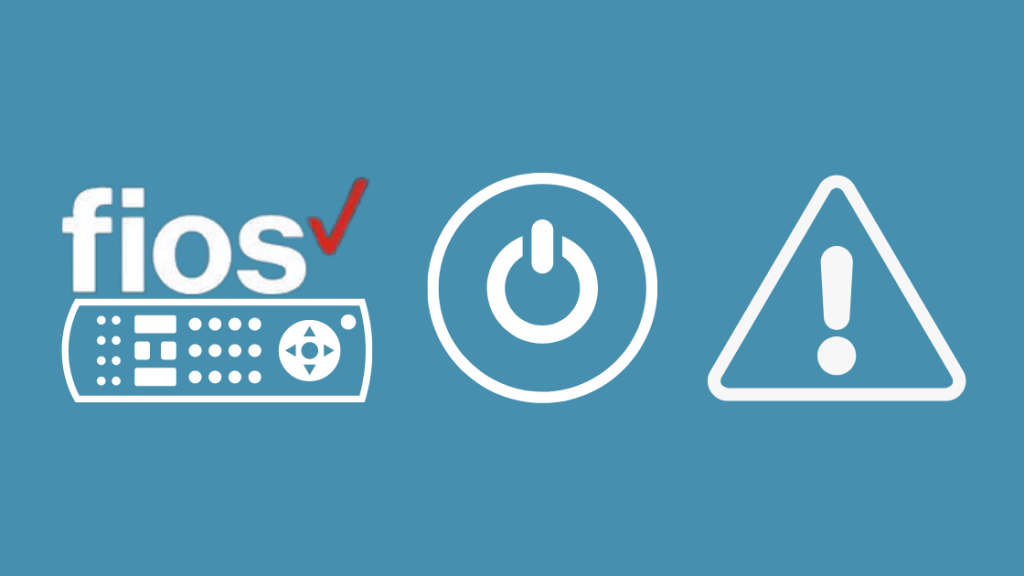
अगर पावर बटन काम नहीं कर रहा है, तो इन चरणों का पालन करें:
- ओके और स्टार्ट-आकार के बटन को एक साथ दबाएं।
- लाल बत्ती दो बार झपकेगी और फिर जलेगी।
- बटनों को दबाए रखते हुए, उस बटन को दबाएं जो काम नहीं कर रहा है।
डिवाइस कुछ नए कोड की जांच करेगा, और काम नहीं करने वाले बटन काम करना शुरू कर देंगे।
अपने Fios रिमोट को फिर से काम करना शुरू करें
अगर आपने इस लेख में बताए गए सभी तरीकों को आजमाया और परखा है, लेकिन उनमें से किसी ने भी आपके लिए काम नहीं किया , इस बात की संभावना है कि आप जिस रिमोट का उपयोग कर रहे हैं वह सिस्टम के साथ संगत नहीं है।
किसी निष्कर्ष पर पहुंचने के लिए आपको सिस्टम के साथ एक और रिमोट की जांच करनी पड़ सकती है या संगतता समस्या के लिए कस्टमर केयर को कॉल करना पड़ सकता है।
यह सुनिश्चित करने के लिए कि सिस्टम के साथ कोई समस्या नहीं है और रिमोट असंगत या दोषपूर्ण है, ऐप स्टोर या प्ले स्टोर से Fios ऐप डाउनलोड करें और इसे डिवाइस के साथ पेयर करें।
अगर रिमोट ऐप जोड़े और ठीक से काम करता है, तो निश्चित रूप से आपके रिमोट कंट्रोल में कोई समस्या है

